Jak przywrócić iPhone'a z kopii zapasowej iCloud bez Wi-Fi?
Adela D. Louie, Ostatnia aktualizacja: January 12, 2022
Masz problem z przywróceniem iPhone'a? Nie masz połączenia z Internetem, aby przywrócić iPhone'a za pomocą iCloud? Jeśli tak, to ten post pomoże Ci dowiedzieć się, jak możesz przywróć iPhone'a z kopii zapasowej iCloud bez Wi-Fi.
Urządzenie iPhone jest jednym z najbardziej pożądanych telefonów ze względu na usługi, które oferuje swoim użytkownikom. Jedną z zalet korzystania z iPhone'a jest to, że masz bezpłatny dostęp do iCloud, z którego możesz korzystać, aby tworzyć kopie zapasowe swoich cennych danych.
Jednak użytkownicy wiedzą, że będą musieli mieć dostęp do Internetu, gdy: przywróć iPhone'a za pomocą kopii zapasowej iCloud. A przywracanie iPhone'a za pomocą iCloud ma również powód, dla którego musisz to zrobić. Mając to na uwadze, oto niektóre z powodów, dla których może być konieczne przywrócenie iPhone'a z kopii zapasowej iCloud.
- Kupując nowe urządzenie iPhone, zdarza się, że nadal chcesz mieć te same dane, które masz na starym, z którego korzystałeś. A jedynym sposobem na zapisanie ich na nowym iPhonie jest użycie iCloud.
- Innym powodem może być przywrócenie ustawień fabrycznych na iPhonie. A po wykonaniu tej czynności dane na Twoim iPhonie zostaną utracone. A przywracanie danych za pomocą iCloud to idealny sposób na ich odzyskanie.
Ale widzisz, bez względu na przyczynę, faktem jest, że do przywrócenia iPhone'a za pomocą iCloud potrzebna będzie duża ilość danych. A zatem będzie to wymagało użycia silnego połączenia Wi-Fi. I musisz wiedzieć, że Apple nie pozwoli ci zrobić tego procesu tylko przy użyciu danych komórkowych na twoim iPhonie.
Teraz pytanie brzmi, jak będziesz mógł przywrócić iPhone'a z kopii zapasowej iCloud bez Wi-Fi. Czy będziesz mógł przywrócić iPhone'a, jeśli nie masz połączenia Wi-Fi? Cóż, w tym poście przejdźmy dalej i znajdźmy odpowiedź na to pytanie, dobrze?
Część 1. Czy możliwe będzie odzyskanie iPhone'a za pomocą iCloud bez Wi-Fi? Część 2. Dlaczego niektórzy użytkownicy iPhone'ów nie chcą korzystać z iCloud? Część 3. Alternatywny sposób na przywrócenie iPhone'a poza iCloud bez Wi-FiCzęść 4. Wniosek
Część 1. Czy możliwe będzie odzyskanie iPhone'a za pomocą iCloud bez Wi-Fi?
Jak wspomnieliśmy wcześniej, Apple nie pozwala i nie pozwoli na przywracanie iPhone za pomocą iCloud po prostu używając danych komórkowych na swoim urządzeniu. To jest powód, dla którego jeśli chcesz przywrócić iPhone'a za pomocą kopii zapasowej iCloud, musisz mieć silny Wi-Fi połączenie. Tak więc odpowiedzią na to jest to, że nie można przywrócić iPhone'a z kopii zapasowej iCloud bez Wi-Fi.
To może wydawać ci się bardzo frustrujące. Ale nie martw się, bo mamy dla Ciebie dobre wieści. Ponieważ pokażemy Ci kilka świetnych alternatyw, których możesz użyć do przywrócenia iPhone'a oprócz korzystania z iCloud. Pokażemy Ci narzędzia i oprogramowanie, z których możesz skorzystać.
Część 2. Dlaczego niektórzy użytkownicy iPhone'ów nie chcą korzystać z iCloud?
Widzisz, iCloud automatycznie przychodzi i zapewnia swoim użytkownikom bezpłatne miejsce na dane tylko 5 GB. A kiedy już wykorzystasz całą tę przestrzeń dyskową, użytkownicy będą musieli za nie zapłacić, aby mieć więcej miejsca. I oczywiście nie zapomnij o tym, że musisz mieć połączenie z Internetem, aby móc utworzyć plik kopii zapasowej na iCloud. Niektórzy inni użytkownicy nie lubią używać iCloud jako kopii zapasowej z powodu pewnych problemów, jeśli chodzi o bezpieczeństwo swoich kont.
Oto zalety i wady korzystania z iCloud jako kopii zapasowej.
Zalety iCloud:
- Jest to oprogramowanie, którego można łatwo używać i którego konfigurację można przeprowadzić za pomocą zaledwie kilku kliknięć.
- Nie potrzebujesz już żadnego innego urządzenia.
- W zestawie bezpłatne 5 GB miejsca, które możesz wykorzystać do przechowywania kopii zapasowych cennych danych.
Wada iCloud:
- Do korzystania z niego potrzebne jest połączenie z Internetem. Nie można przywrócić iPhone'a z kopii zapasowej iCloud bez Wi-Fi.
- Dane zostaną przesłane do chmury.
- Nie pozwala na tworzenie kopii zapasowych wszystkich danych z iPhone'a, takich jak pliki multimedialne.
- Dodatkowa przestrzeń dyskowa będzie wymagać opłacenia miesięcznej subskrypcji.
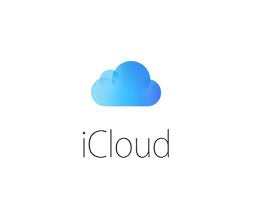
Część 3. Alternatywny sposób na przywrócenie iPhone'a poza iCloud bez Wi-Fi
Jak wspomnieliśmy wcześniej, ponieważ nie można przywrócić iPhone'a z kopii zapasowej iCloud bez Wi-Fi, oto alternatywy, których możesz użyć.
Alternatywa nr 1: Użyj iTunes, aby przywrócić iPhone'a zamiast iCloud bez korzystania z Wi-Fi
Posiadanie programu iTunes to jedna z zalet bycia po stronie iOS. Wiadomo, że jest to jeden z najbardziej niezawodnych sposobów tworzenia kopii zapasowych i przywracania danych na iPhonie. I z tym, oto jak możesz przywróć iPhone'a za pomocą iTunes bez Wi-Fi zamiast korzystania z iCloud.
- Uruchom program iTunes na komputerze PC lub Mac.
- A następnie podłącz iPhone'a do komputera za pomocą kabla USB. Jeśli istnieje potrzeba wprowadzenia hasła, zrób to.
- Następnie kliknij urządzenie iPhone na ekranie iTunes, a następnie wybierz opcję Przywróć kopię zapasową.
- Następnie z listy na ekranie po prostu wybierz najnowszą kopię zapasową utworzoną za pomocą iPhone'a za pomocą iTunes.
- Ponownie, jeśli istnieje potrzeba wprowadzenia hasła, zrób to.
- Pamiętaj, aby nie odłączać iPhone'a od komputera, dopóki proces synchronizacji nie zostanie zakończony.
- I wszystko gotowe.
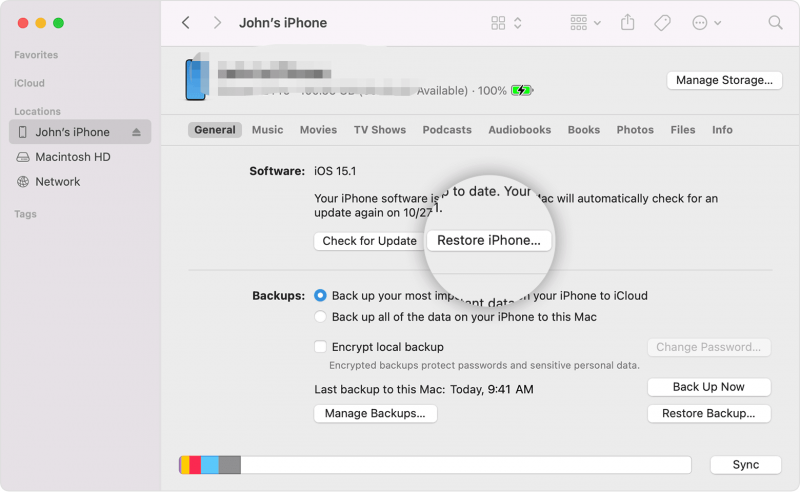
Alternatywa nr 2. Użyj odzyskiwania danych iOS, aby przywrócić iPhone'a bez Wi-Fi
Innym sposobem przywrócenia iPhone'a bez Wi-Fi jest użycie narzędzia do odzyskiwania danych przeznaczonego dla urządzeń z systemem iOS. A jeśli chodzi o odzyskiwanie danych z iPhone'a, najlepszym narzędziem zalecanym przez wielu użytkowników iOS jest właśnie Odzyskiwanie danych FoneDog iOS narzędziem.
iOS Odzyskiwanie danych
Odzyskaj zdjęcia, filmy, kontakty, wiadomości, dzienniki połączeń, dane WhatsApp i inne.
Odzyskaj dane z iPhone'a, iTunes i iCloud.
Kompatybilny z najnowszymi iPhone'ami i iOS.
Darmowe pobieranie
Darmowe pobieranie

Narzędzie FoneDog iOS Data Recovery jest znane jako jedno z najbardziej niezawodnych narzędzi, których możesz użyć w celu przywrócenia iPhone'a bez potrzeby korzystania z Wi-Fi. Dzieje się tak, ponieważ możesz odzyskać dowolne dane bez tworzenia kopii zapasowej.
FoneDog iOS Data Recovery to dobrze znane narzędzie, które może odzyskać Twoje zdjęcia, wiadomości, kontakty, filmy, WhatsApp, Kik, Line, WeChat, Facebook Messenger i wiele więcej. Poza tym FoneDog iOS Data Recovery ma również możliwość przywrócenia iPhone'a w dowolnej wersji, nawet w najnowszym iOS 15. I oczywiście może działać na dowolnym urządzeniu z systemem iOS, takim jak iPhone i iPad.
Jedną z najlepszych rzeczy w korzystaniu z FoneDog iOS Data Recovery jest to, że umożliwia odzyskanie danych trzema różnymi metodami. Jeden to odzyskiwanie danych bezpośrednio z urządzenia z systemem iOS bez kopii zapasowej, drugi to odzyskiwanie danych za pomocą kopii zapasowej iCloud, a na koniec odzyskiwanie danych z kopii zapasowej iTunes. To narzędzie jest bardzo bezpieczne i ma interfejs, z którego mogą korzystać nawet początkujący. I że żadne dane nie zostaną utracone ani nadpisane podczas i po procesie przywracania iPhone'a.
Aby pokazać, jak łatwo korzystać z narzędzia do odzyskiwania danych FoneDog iOS, oto krótki przewodnik, który możesz śledzić.
Metoda nr 1. Odzyskiwanie bezpośrednio z iPhone'a bez kopii zapasowej
Ta metoda pozwoli Ci odzyskać dowolne dane nawet bez tworzenia kopii zapasowej. A oto, co musisz zrobić.
Krok 1. Otwórz FoneDog i podłącz iPhone'a do komputera
Po zainstalowaniu narzędzia FoneDog uruchom je na swoim komputerze. Podłącz urządzenie iPhone do komputera za pomocą kabla USB, a następnie poczekaj, aż program rozpozna urządzenie. Po zakończeniu wybierz opcję odzyskiwania danych iOS na ekranie.
Krok 2. Wybierz opcję odzyskiwania
A potem na ekranie komputera po prostu kliknij opcję „Odzyskaj z urządzenia iOS” na ekranie.
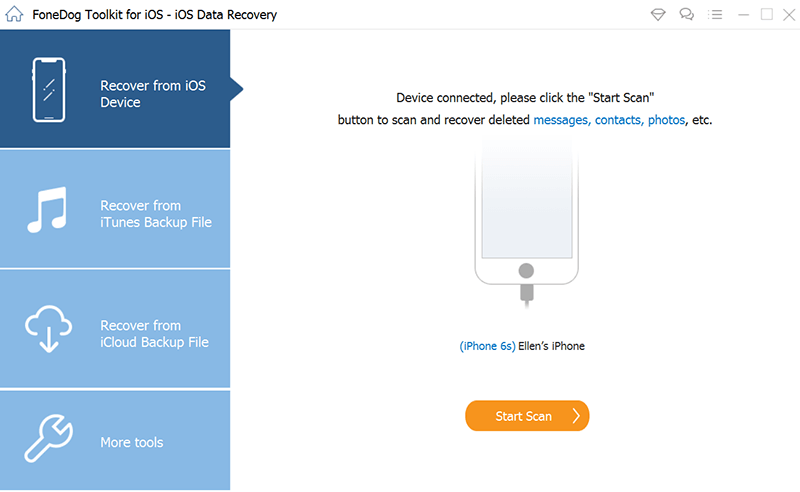
Krok 3. Przeskanuj swój telefon iPhone
Następnie kliknij przycisk Rozpocznij skanowanie u dołu ekranu. Umożliwi to FoneDog iOS Data Recovery przeskanowanie urządzenia iPhone i wyszukanie usuniętych danych, które masz na swoim urządzeniu.
Krok 4. Wyświetl podgląd i wybierz dane do przywrócenia na iPhonie
A po zakończeniu procesu skanowania wszystkie zeskanowane dane będą wyświetlane na ekranie według kategorii. A to można wybrać z lewej strony interfejsu. Kliknij kategorię danych i wyświetl podgląd poszczególnych danych. Jednocześnie możesz wybrać i oznaczyć te, które chcesz przywrócić na swoim iPhonie.
Krok 5. Przywróć iPhone'a
Po wybraniu danych, które chcesz przywrócić na iPhonie, możesz kliknąć przycisk Odzyskaj w dolnej części ekranu. To rozpocznie przywracanie iPhone'a w mgnieniu oka.
Metoda nr 2. Odzyskaj za pomocą kopii zapasowej iTunes
To zadziała, jeśli tylko możesz użyć iTunes jako metody tworzenia kopii zapasowej urządzenia iPhone.
Krok 1. Wybierz Odzyskaj z pliku kopii zapasowej iTunes i skanuj
W tym samym głównym interfejsie iOS Data Recovery by FoneDog, idź dalej i kliknij opcję Odzyskaj z pliku kopii zapasowej iTunes. Następnie FoneDog iOS Data Recovery wykryje plik kopii zapasowej, który utworzyłeś za pomocą iTunes. Wybierz żądany plik kopii zapasowej, a następnie go zeskanuj. Możesz to zrobić, klikając przycisk Rozpocznij skanowanie.
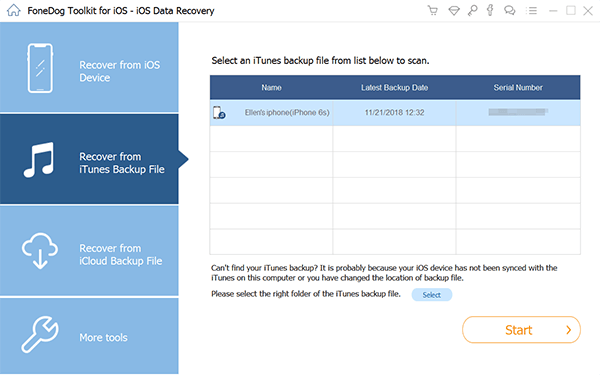
Krok 2. Wyświetl podgląd i wybierz żądane dane do przywrócenia
Po zakończeniu procedury skanowania możesz teraz przeglądać swoje dane jeden po drugim. Jednocześnie możesz wybrać dane, które chcesz przywrócić na swoim iPhonie.
Krok 3. Odzyskaj iPhone'a za pomocą pliku kopii zapasowej iTunes
Po wybraniu danych, które chcesz odzyskać na swoim iPhonie, po prostu kliknij przycisk Odzyskaj w prawym dolnym rogu interfejsu. Następnie rozpocznie się przywracanie iPhone'a z wybranym plikiem kopii zapasowej iTunes.
Brakuje „Odzyskiwania z pliku kopii zapasowej iCloud”, prawda? Dzieje się tak, ponieważ nie można nadal przeforsować tego, ponieważ będziesz potrzebować silnego połączenia internetowego lub Wi-Fi, aby to zrobić. Dlatego pokazaliśmy Ci dwie metody odzyskiwania za pomocą FoneDog iOS Data Recovery.
Ludzie również czytająJak przywrócić iPhone'a z poprzedniej kopii zapasowejJak przywrócić iPhone'a bez hasła
Część 4. Wniosek
Jak widać, prawda została już ujawniona. Że nie możesz przywrócić iPhone'a z kopii zapasowej iCloud bez Wi-Fi. Ponieważ producent tego urządzenia nałożył obowiązek posiadania połączenia Wi-Fi, a nie tylko połączenia komórkowego danych. Może to być spowodowane tym, że mogą wystąpić błędy, jeśli połączenie jest słabe, a Twoje dane mogą być ostatecznie uszkodzone lub niedostępne w przyszłości.
Mamy jednak najlepsze alternatywy, z których możesz skorzystać i które zostały już pokazane powyżej. Rzeczy, które możesz zrobić zamiast używać iCloud do przywracania iPhone'a nawet bez kopii zapasowej. Ale oczywiście główną atrakcją tego postu jest zaprezentowanie najlepszego narzędzia, na którym możesz polegać, jeśli chodzi o tego rodzaju sytuacje, czyli FoneDog iOS Data Recovery.
Zostaw komentarz
Komentarz
iOS Odzyskiwanie danych
3 Metody odzyskiwania usuniętych danych z iPhone'a lub iPada.
Darmowe pobieranie Darmowe pobieranieGorące artykuły
- Brakuje kopii zapasowej iCloud? 3 skuteczne metody do naśladowania
- 2020 Top iCloud Backup Extractor dla Windows i Mac
- Jak odzyskać usuniętą muzykę z kopii zapasowej iCloud na iPhonie
- Uzyskaj dostęp i selektywnie przeglądaj kopię zapasową iCloud
- Jak przywrócić iPada z kopii zapasowej iCloud
- Jak przeglądać pliki kopii zapasowej iTunes za darmo i łatwo
- Lokalizacja kopii zapasowej iTunes: gdzie znajdują się kopie zapasowe iTunes Store i jak je znaleźć?
- Jak selektywnie przywrócić kopię zapasową iTunes na iPhone'a?
/
CIEKAWYDULL
/
PROSTYTRUDNY
Dziękuję Ci! Oto twoje wybory:
Doskonały
Ocena: 4.8 / 5 (na podstawie 109 oceny)
